
Win7 ノートブックで Bluetooth ヘッドセットを検索できないのはよくある問題ですが、いくつかの簡単な手順で解決できますので、ご安心ください。まず、Bluetooth ヘッドセットの電源がオンになっていて、ペアリング モードになっていることを確認します。次に、Win7 ノートブックの Bluetooth 設定を開き、Bluetooth が有効になっているかどうかを確認します。有効になっていない場合は、「Bluetooth を有効にする」ボタンをクリックします。有効になっていてもヘッドセットが見つからない場合は、Bluetooth ドライバーを更新してみてください。最後に、ラップトップとヘッドフォンを再起動し、検索をもう一度試してください。問題が解決しない場合は、専門のテクニカル サポートに連絡して支援を受けることをお勧めします。
win7 ノートブックで Bluetooth ヘッドセットが見つからない場合の対処方法:
方法 1:
1. まず、コンピューターを右クリックし、[プロパティ] を開きます。
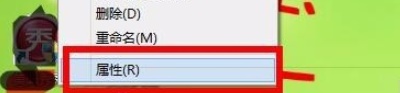
#2. 次に、左上隅にある「デバイス マネージャー」を開きます。

#3. 開いたら、Bluetooth ドライバーに問題がないか確認し、感嘆符が表示されている場合はドライバーを更新してください。

方法 2:
1. ドライバーの問題ではない場合は、右下隅にある Bluetooth アイコンを右クリックし、[開く]設定"。
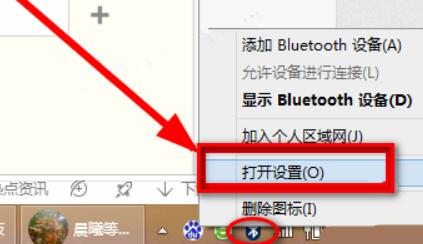
#2. 設定で「Bluetooth デバイスによるこのコンピュータの検索を許可する」にチェックを入れて確認します。
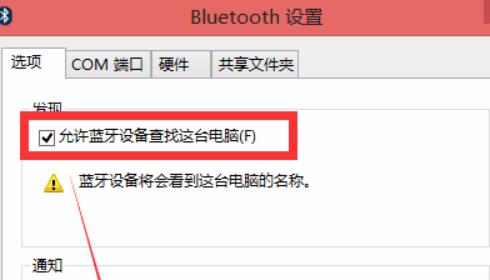
以上がWindows 7 ノートブックで Bluetooth ヘッドセットを検索できない場合はどうすればよいですか?の詳細内容です。詳細については、PHP 中国語 Web サイトの他の関連記事を参照してください。